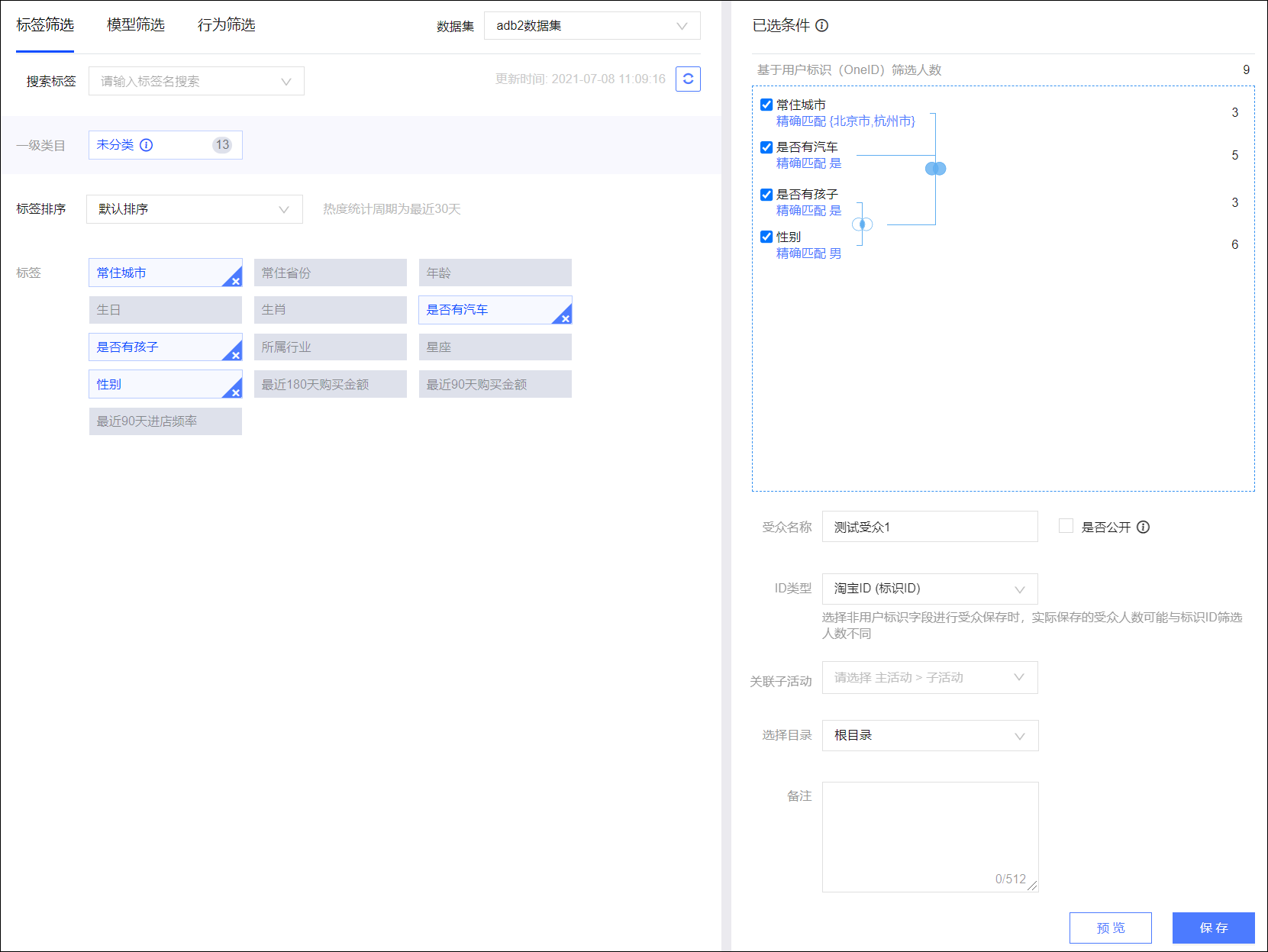本文以开发者角色在Quick Audience中使用AnalyticDB for MySQL 3.0数据源及用户标签数据集为例,介绍如何利用Quick Audience快速进行用户洞察分析。
前提条件
主账号已购买Quick Audience。
需要进行用户洞察分析的用户已在阿里云官方网站注册阿里云账号;或由主账号创建RAM账号,提供给该用户使用,参见创建RAM用户。
主账号(组织管理员)、空间管理员已完成需要的组织、工作空间配置,已将需要进行用户洞察分析的用户账号加入工作空间并赋予开发者角色。相关操作,请参见管理中心。
透视分析
使用已创建的用户标签数据集进行针对用户标签的透视分析。
此外,您还可以使用RFM模型、AIPL模型数据集分别进行RFM分析、AIPL用户分析和AIPL流转分析。更多信息,请参见用户分析文档。
透视分析有两种操作入口:
在数据集页面,单击用户标签数据集的用户透视分析图标,跳转至用户透视分析页面。
在透视分析页面,选择要透视分析的数据集和数据标签,进行透视分析。
下面以在数据集页面,单击用户透视分析图标跳转至分析页面为例,介绍如何进行透视分析。
选择工作空间>配置管理>数据中心>数据集,进入数据集页面。
单击标签数据集对应的用户透视分析图标,跳转至透视分析页面。

选择要透视分析的数据标签,对应的分析图表会自动显示在下方。
更多信息,请参见透视分析。
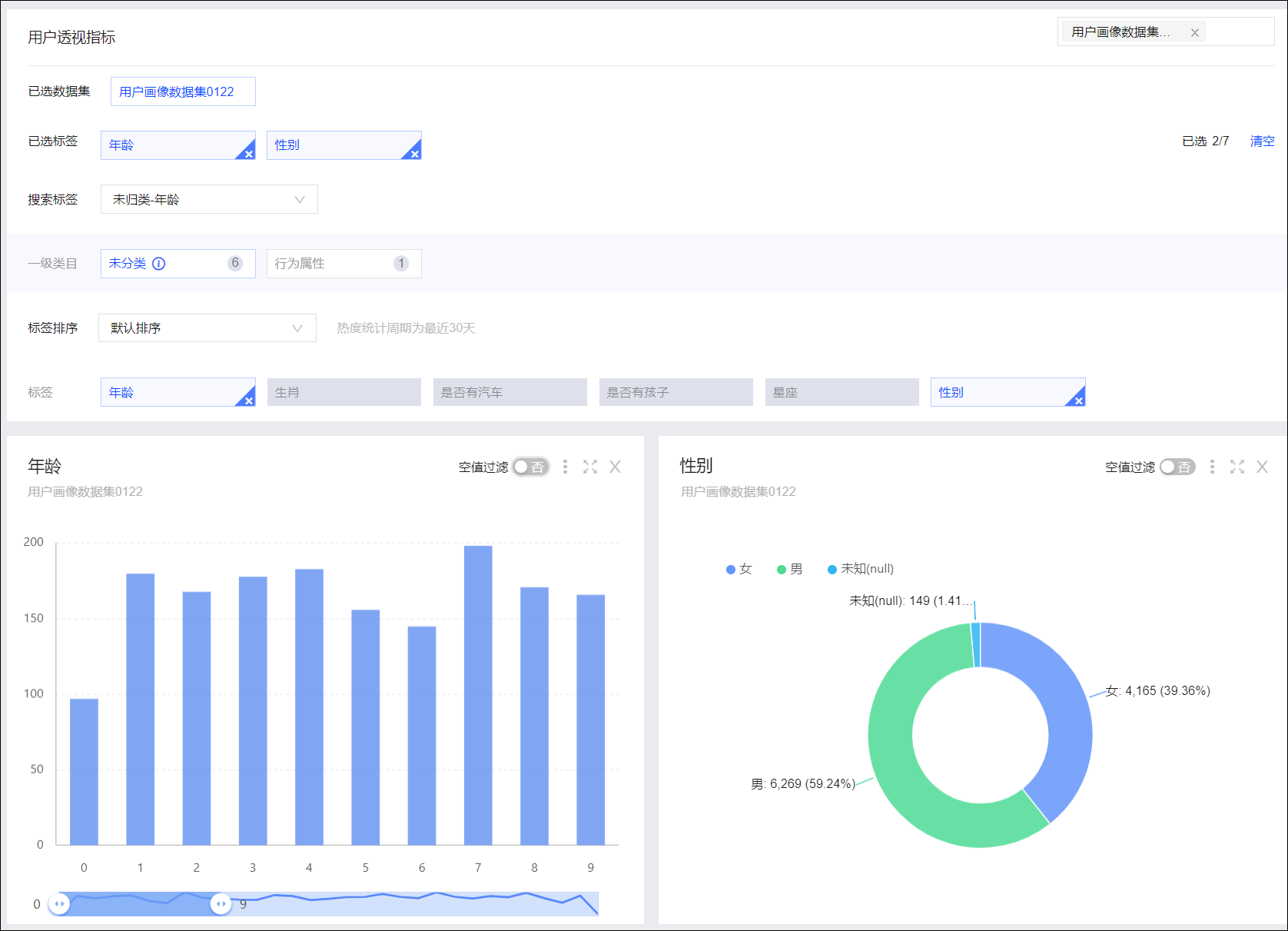
受众筛选
数据集创建完成后,您可筛选满足指定条件的受众,继而对受众进行分析、推送、下载等。
本例中,使用已创建的用户标签数据集,通过标签筛选的方式圈选出受众。此外,您还可以使用RFM模型筛选、AIPL模型筛选和行为筛选。更多信息,请参见受众筛选文档。
受众分析
针对圈选出的受众进行透视指标分析,分析当前受众人群的指标情况。
您也可以采用显著性分析、RFM分析,更多信息,请参见用户分析文档。
此外,您还可以对受众进行下载、推送等操作。更多信息,请参见受众管理、受众推送。
选择工作空间>用户洞察>受众管理>受众管理,进入我的受众页面。
单击受众对应的分析,进入受众分析页面。

在受众分析页面,在右侧选择透视指标所在的数据集,在下方选择要分析的标签,选择对比分析类型:
关闭对比:无需进行对比分析。
全体人群对比:当前受众人群和受众所在数据集全体人群进行数据对比。
受众对比:当前受众人群和指定受众人群进行数据对比。
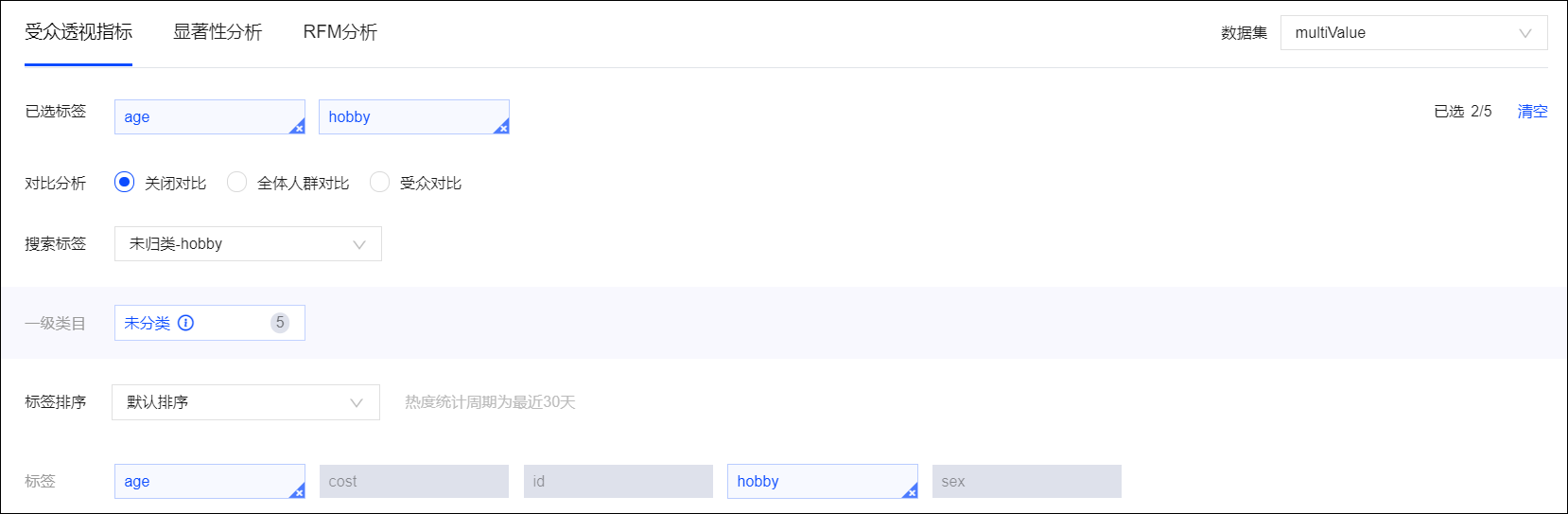
下方显示相应的分析图表,如下图所示。将鼠标悬停至分析图表中的某个图形上,将显示这一部分人群的人数;若开启了对比,还将显示占比。
更多信息,请参见受众透视指标分析。
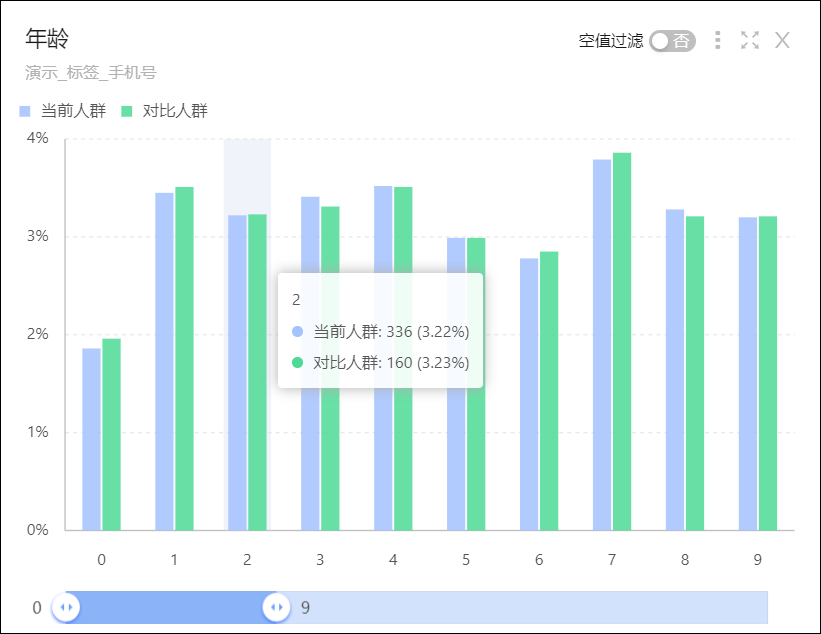
 、交集符号
、交集符号 或差集符号
或差集符号